Разберем вопрос, почему не устанавливается Опера на Windows 7, что препятствует инсталляции веб-браузера. Этот вопрос возникает по трем наиболее частым причинам.
- Файлы, оставшиеся от предыдущей установки.
- Срабатывание антивируса или брандмауэра.
- Неполадки в системе.
Могут быть и другие факторы, влияющие на ход установки приложения. Версия ОС и обозревателя могут быть несовместимыми. Рассмотрим эти и другие возможные ошибки и способы их устранения.
| Рекомендуем!InstallPack | Стандартный установщик |
| Официальный дистрибутив opera | |
| Тихая установка без диалоговых окон | |
| Рекомендации по установке необходимых программ | |
| Пакетная установка нескольких программ |
opera.com/ru рекомендует InstallPack, с его помощью вы сможете быстро установить программы на компьютер, подробнее на сайте.
Почему может не устанавливаться Опера
Если до или во время установки Opera на «семерку» возникают ошибки, проблему стоит искать в настройках операционной системы. Установщик Оперы необходимо загружать только с официального сайта или на нашем портале. Рекомендуется на время отключить Firewall. При срабатывании антивируса, необходимо удалить файл инсталляции и загрузить другой установочный пакет.
Как Включить Бесплатный VPN в Браузер ОПЕРА в 2023 году / Быстрый ВПН для Opera
Также обращаем внимание полную загрузку файла с сервера. При нестабильном соединении с интернетом файл может не докачаться. Такой пакет не может быть установлен на ПК – потребуется выполнить загрузку заново.
Как сделать, убрать браузер по умолчанию Опера
Причина 1. Файлы предыдущей установки
Если на компьютере ранее была установлена предыдущая версия Opera, данные от прошлой инсталляции могут остаться в реестре и каталоге AppData. Чтобы почистить оба источника, перед установкой необходимо выполнить следующие действия:
- Перейти в директорию C:Users\AppDataRoaming и найти там папку «Opera Software».
- Нажать правой клавишей мышки на каталоге и выбрать пункт меню «Удалить».

- Подтвердить действие (при запросе).
Папка с пользовательскими и прочими данными исчезнет из системы. Теперь удалим записи в реестре Windows. Для этого нужно:
- Нажать на клавиатуре сочетание клавиш «Win + R». Ввести в текстовом поле «regedit» и нажать кнопку «ОК».

- Откроется редактор системного реестра.

- Нажать «Ctrl+F» для поиска записей, ввести в текстовой строке «opera», нажать по кнопке «Найти далее».

Что делать, если браузер Opera не запускается? ТРИ СПОСОБА РЕШЕНИЯ!
- Выделить найденную запись и нажать «Del» на клавиатуре для ее удаления.

- Нажимая поочередно клавишу «F3», искать другие записи с упоминанием Опера и удалять их, пока не будет достигнут конец для искомого фрагмента.
Замечание. Если предыдущая версия Оперы установлена и работает на ПК, прежде выполнения описанных действий потребуется удалить обозреватель из списка программ Windows 7 в панели управления.
Решение проблем с установкой Opera
Теперь разберемся, что делать, если Опера не устанавливается стандартным способом.
Причина 1: Конфликт с остатками предыдущей версии
Бывают случаи, что вы не можете установить браузер Опера по той причине, что предыдущая версия данной программы была удалена с компьютера не полностью, и теперь её остатки конфликтуют с инсталлятором. Для удаления подобных остатков программ существуют специальные утилиты. Одной из лучших из них считается Uninstall Tool.
-
Запускаем эту утилиту и в появившемся списке программ ищем Оперу. Если запись данной программы имеется, значит, она удалена некорректно или не полностью. После того как мы отыскали запись с наименованием нужного нам браузера, кликаем по ней, а затем жмем на кнопку «Деинсталлировать»в левой части окна Uninstall Tool.

Затем появляется новое окно, которое просит подтвердить наше решение об удалении остатков программы. Опять жмем на кнопку «Да».

Запускается сканирование системы на наличие остаточных файлов и папок браузера Опера, а также записей в системном реестре Windows.

После окончания сканирования Uninstall Tool показывает список оставшихся после деинсталляции Оперы папок, файлов и других элементов. Чтобы очистить от них систему, жмем на кнопку «Удалить».

Запускается процедура удаления, после завершения которой, появляется сообщение о том, что остатки браузера Опера окончательно удалены с компьютера.
Причина 2. Антивирус или Firewall
Если Opera не устанавливается, это может произойти из-за блокировки установщика Брандмауэром Windows. Это случается, если установлен повышенный уровень защиты Firewall или ОС не смогла определить источник загрузки. Чтобы предотвратить блокировку.
- Открыть панель управления Windows 7 и открыть раздел Брандмауэра.
Как включить Unity Web Player в Opera

- Откроется раздел Файервола. Слева нажать по ссылке включения и отключения Брандмауэра.

- Отключить Firewall для частных и общественных сетей, нажать кнопку «ОК».

Запускаем повторно установочный пакет Opera. Если срабатывает антивирусная защита, это может означать, что файл установщика загружен не с официального ресурса или другого проверенного источника, и содержит в себе вирусы. Такой пакет не рекомендуется для установки и должен быть удален с компьютера.
Переустановка браузера
Если у вас уже была Opera, но вы решили ее переустановить, то понадобится удалить предыдущую версию Opera и скачать новую. Некоторые пользователи предпочитают деинсталляцию в тех случаях, когда браузер начинает зависать или перестает открываться. Подобный выход может действительно принести результат. Но для того чтобы установить новую версию, необходимо не просто удалить интернет-обозреватель через Панель управления, но и очистить реестр от файлов, которые могла оставить программа.
Совет. Самый простой способ деинсталляции – использование дополнительных утилит. Удобной и эффективной бесплатной программой для этой цели является Ccleaner. Однако, есть и другие приложения, использующиеся с этой целью.
Если opera не устанавливается, то можно попробовать поставить ее на диск, отличный от системного (когда он имеется). Предварительно через реестр посмотрите, чтобы не осталось файлов, оставленных предыдущей версией браузера. Именно из-за конфликта с ними программа может не устанавливаться.
Причина 3. Неисправность ОС
В этом случае могут быть повреждены файлы или другие программные компоненты операционной системы. При выявлении проблем с ОС рекомендуется выполнить восстановление системы.
- Зайти в панель управления и выбрать пункт «Восстановление».

- Запустить восстановление Windows, выбрав вторую ссылку.

- Следуя инструкции мастера восстановления, выбрать точку отсчета, в которую необходимо вернуть ОС.

- На последнем шаге нажимаем «Готово» для запуска процесса восстановления.
Установка Opera
После выполненных действий по устранению проблем можно заново запустить установочный файл и выполнить инсталляцию Opera на компьютер.
- Скачать файл «OperaSetup.exe», запустить установщик и нажать «Установить».

- Подождать завершения инсталляции.
При любых проблемах с установкой браузера Opera, рекомендуется выполнить описанные операции для выявления и устранения неполадок.
- Как сделать, убрать браузер по умолчанию Опера
- Что делать, если тормозит браузер Опера
- Почему Opera не воспроизводит видео
- Как обновить устаревший плагин Adobe Flash Player в Opera
Другие причины
Среди других причин, по которым может возникать ошибка, отмечается, в первую очередь, неблагонадежный источник файлов для инсталляции. Не забывайте, что скачивать браузер необходимо с официального сайта разработчиков. В противном случае большой шанс заразить свой компьютер, к примеру, вирус рекламой Opera.
Кроме того, сталкивался со следующей ситуацией. После переустановки системы через Internet Explorer Opera скачивалась с официального сайта. Но при попытке инсталляции программы появлялось окно с ошибкой о том, что ореra.ехе не представляет собой 7z-архив. Причина оказалась довольно банальна. IE не скачивал полностью архив с установочными файлами Opera.
Проблема была решена тем, что на компьютер был инсталлирован «промежуточный» браузер (в моем случае Mozilla, но можно и Chrome), с которого Opera удалось скачать без проблем. Кстати, с загрузкой этих обозревателей веб-страниц через Internet Explorer проблем не возникло.
Проблема может возникать и из-за особенностей настройки антивируса или брандмауэра на компьютере. Некоторые антивирусные программы просто не пропускают установку того или иного приложения, считая его вредным для устройства. Поэтому отключите полностью антивирус и отключите брандмауэр, а как это сделать в Windows 8 вы узнаете тут и попробуйте заново запустить инсталляцию. Во многих случаях это помогает.
Совет. Обратите внимание на то, какую версию браузера вы скачиваете. Они предназначены для определенных ОС, а также предъявляются системные требования к установке программы. Причины ошибки могут заключаться в том, что устройство не соответствует этим требованиям (хотя обычно они минимальны).
Таким образом, причин, почему Opera не устанавливается на компьютер, довольно много. Среди них как заражение компьютера вирусами, так и, наоборот, слишком жесткие настройки антивирусной программы. Но есть и другие причины, которые порой банальны, но не всегда мы сразу думаем о них. Если же все перечисленное выше вам не помогло, то попробуйте переустановить всю систему или же откатить ее немного назад, до той точки, когда проблем с инсталляцией программ не возникало.
Источник: bt-soft.ru
Как быть, если на компьютере не открывается опера (Opera)?
Доброго времени, дорогие читатели!
Рад снова видеть вас на своем ресурсе и готов поделиться с вами полезной информацией в очередной раз. Как-то в прошлых публикациях, я пообещал вам рассказать о проблеме, связанной с браузером «Opera», а именно — что делать, если не открывается опера? Я выполняю свое обещание и начинаю свое повествование!
Как быть, если не открывается опера?
Как установить браузер Opera на компьютер
Процесс установки браузера Opera на компьютер с Windows достаточно простой, но для тех, кто сначала привык изучить, как что-то делать, и только потом это делать, в этой статье рассмотрим, как установить браузер Opera на компьютер. Для этого нужно скачать официальную версию браузера Opera (как это сделать подробно описано в → этой статье). После этого два раза кликнуть левой кнопкой мышки по скаченному файлу. Это запустит процесс установки Opera на компьютер.
Запуск процесса установки Opera на компьютер
В целях безопасности при установке новых программ на компьютер нужно подтвердить, что это делается в трезвом уме и твёрдой памяти. Поэтому сперва появится такое окно:
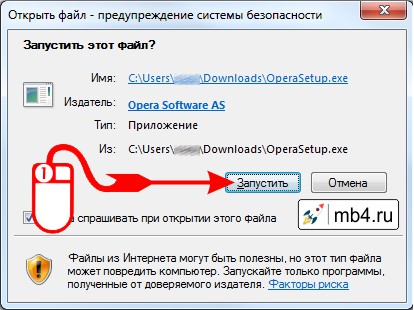
Тут спрашивается: «Запустить этот файл?». Если это действительно установочный файл Opera, скачанный с официального сайта, как описано по ссылке во вступлении к этой статье, то можно не сомневаться и нажать на кнопку «Запустить».
Начало процесса установки Opera на компьютер
После подтверждения желания запустить установщик браузера Opera появится окно программы установщика. Выглядит оно так:
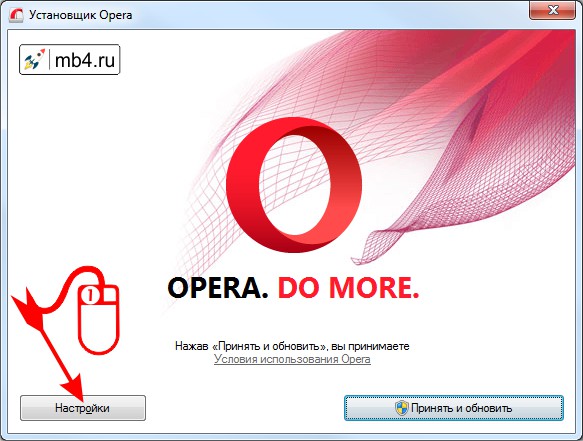
Можно сразу продолжить установку, но хорошо бы для начала заглянуть в настройки и проверить, что там предлагается настроить. Для этого нужно кликнуть левой кнопкой мышки по кнопке «Настройки».
Настройки установки Opera на компьютер
Как правило, настройки установки Opera на компьютер, установленные по умолчанию должны устраивать большинство пользователей. Однако, я предпочитаю отключать опцию «Отправлять сведения об использовании, чтобы помочь усовершенствоваться Opera». Не знаю, что там будет отравляться, да и с отключенной опцией наверняка что-нибудь отправляется.
Тут также можно настроить язык, используемый для браузера, группу пользователей, кому будет доступен браузер и папку для установки. А также опция «Использовать Opera как браузер по умолчанию» и опция «Импортировать закладки и данные из браузера по умолчанию»:
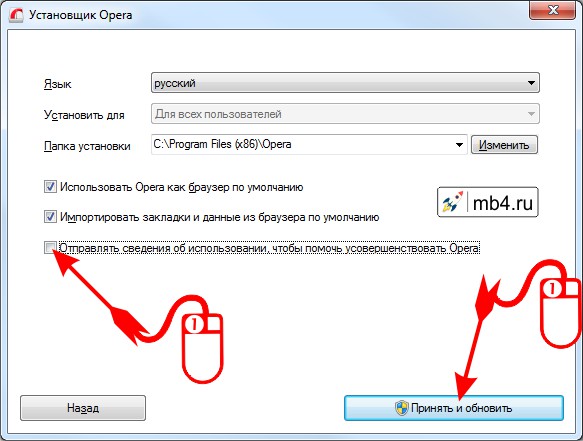
Так как я использую Opera как рабочий браузер, то больше ничего не изменяю при её установке. К тому же язык и папка определяется из настроек Windows так, что смысла их менять тоже нет.
После того, как все настройки проверены (и поправлены при необходимости) можно перейти к процессу установки, нажав на кнопку «Принять и обновить». Под «принять» имеется ввиду «Условия использования Opera» (их можно прочитать по ссылке внизу в центре окна, если вернуться на первый экран, нажав на кнопку «Назад». Мне лень читать все эти стандартные условия (что никто ни за что не отвечает, и, в случае чего, я сам виноват, но права на браузер Opera всё равно принадлежат какой-нибудь Opera Inc.). =)
Загрузка установочных файлов Opera на компьютер
После того, как нажата кнопка «Принять и обновить» установщик Opera первым делом дозагрузит необходимые для работы браузера файлы:
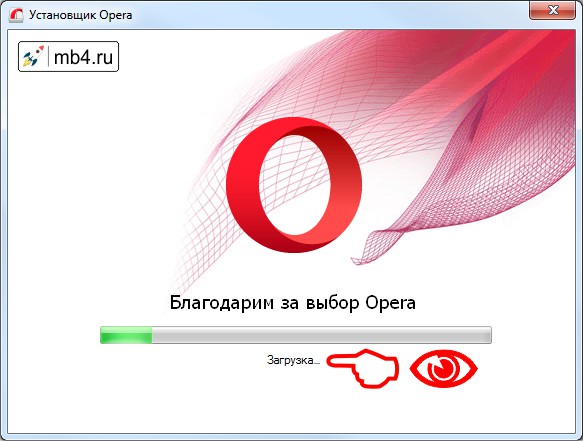
Распаковка загруженных установщиком Opera файлов на компьютере
После того, как нужные файлы будут загружены, установщик Opera, больше ни о чём не спрашивая, распакует их для размещения в нужном месте для работы браузера на компьютере:

Установка распакованных установщиком Opera файлов на компьютер
После того, как файлы распакованы, установщик Opera разместит их в нужных папках на компьютере и пропишет системные данные так, чтобы браузер мог работать не задавая лишних вопросов:
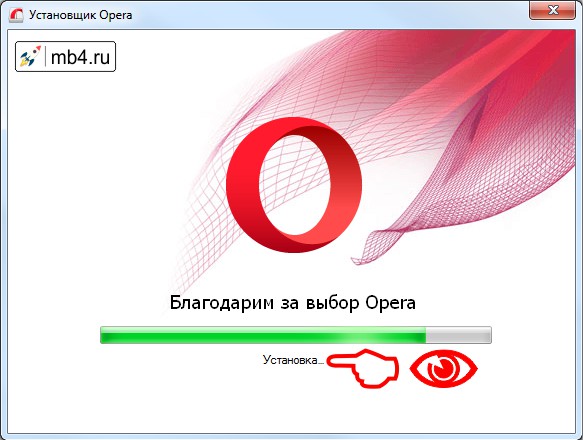
На этом процесс установки будет завершён. И окно установщика Opera автоматически закроется, запустив первый раз браузер Opera на компьютере.
Открытие браузера Opera на компьютере
Первое открытие браузера Opera на компьютере тоже происходит без спроса. Просто откроется окно браузера и в зависимости от того, какие сведения ему удалось собрать, оно может выглядеть по разному. У меня уже была установлена Opera, поэтому все основные настройки внешнего вида были взяты из неё:
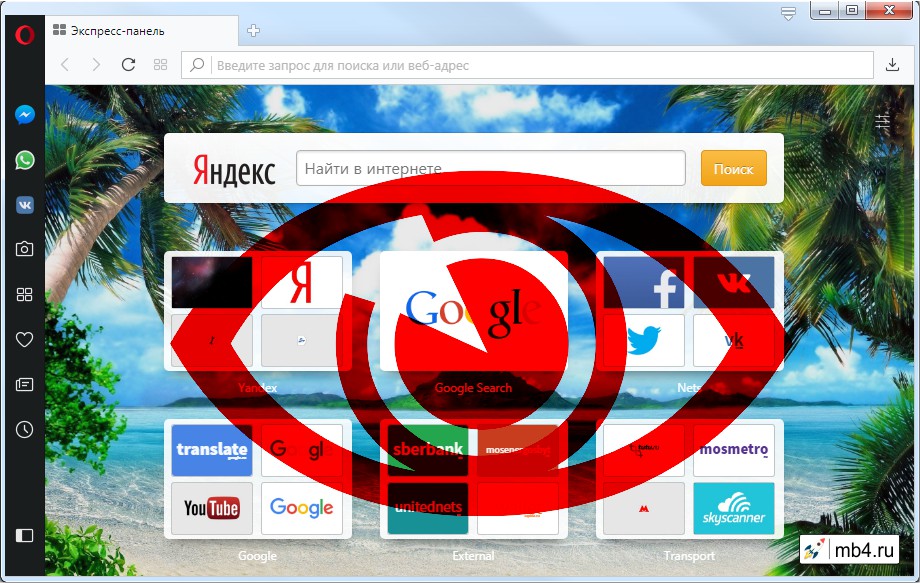
После того, как Opera откроется, ей можно начинать пользоваться как обычным браузером. Также появится ярлык в панели быстрого запуска программ рядом с кнопкой «Пуск» Windows и, возможно, ярлык на рабочем столе.
В общем, это всё про установку браузера Opera на компьютер. Она действительно очень простая.
Заберите ссылку на статью к себе, чтобы потом легко её найти!
Раз уж досюда дочитали, то может может есть желание рассказать об этом месте своим друзьям, знакомым и просто мимо проходящим?
Не надо себя сдерживать! 😉
Источник: mb4.ru